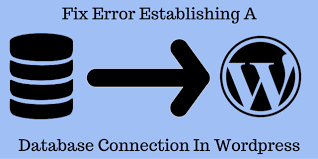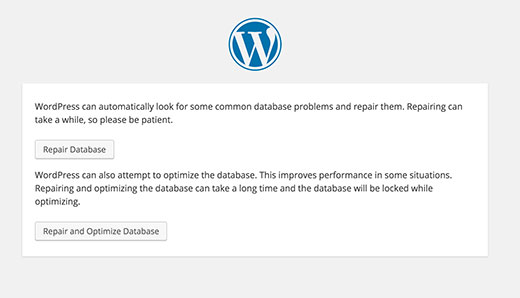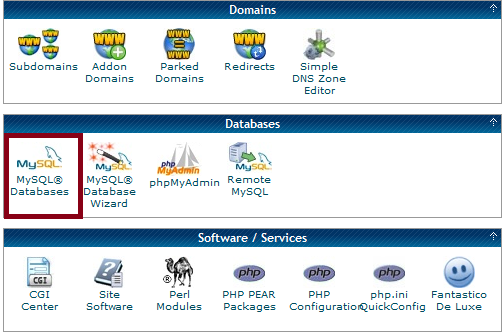Bagi para pengguna wordpress pasti pernah mengalami ini, yaitu dimana koneksi database website mengalami masalah dan muncul pesan:
“Error Establishing a Database Connection”
Catatan: Sebelum Anda membuat perubahan database, pastikan Anda melakukan full backup terhadap web anda.
Mengapa Anda mendapatkan error ini?
Singkatnya, Anda mendapatkan pesan error ini karena WordPress tidak dapat membuat koneksi ke database. Sekarang alasan mengapa WordPress tidak dapat membuat koneksi ke database dapat bervariasi. Bisa jadi login database Anda salah atau telah berubah. Bisa jadi database server tidak responsif. Bisa jadi database Anda telah rusak. Dalam pengalaman kami, sebagian besar kesalahan ini terjadi karena beberapa jenis kesalahan server namun mungkin ada faktor lain juga. Mari kita lihat bagaimana cara pemecahan masalah ini.
Apakah masalah terjadi pada link / wp-admin / juga?
Hal pertama yang harus Anda lakukan adalah untuk memastikan bahwa Anda mendapatkan error yang sama pada kedua front-end dari situs, dan back-end dari situs (wp-admin).
Jika pesan kesalahan adalah sama pada kedua halaman “Error Establishing a Database Connection”, maka lanjutkan ke langkah berikutnya.
Jika Anda mendapatkan kesalahan yang berbeda pada wp-admin misalnya sesuatu seperti “One or more database tables are unavailable. The database may need to be repaired“, maka Anda perlu untuk memperbaiki database Anda.
Anda dapat melakukan ini dengan menambahkan baris berikut dalam file wp-config.php Anda.
define ('WP_ALLOW_REPAIR', true);
Setelah Anda melakukan itu, Anda dapat melihat pengaturan dengan mengunjungi halaman ini:
http://www.domainanda.com/wp-admin/maint/repair.php
Perlu diingat, user tidak perlu login untuk mengakses link di atas. Hal ini karena niat utamanya adalah untuk memperbaiki database rusak, Pengguna sering tidak bisa login ketika database rusak. Jadi setelah Anda selesai memperbaiki dan mengoptimalkan database Anda, pastikan untuk menghapus code tersebut
define ('WP_ALLOW_REPAIR', true);
dari wp-config.php Anda.
Jika cara ini tidak mengatasi masalah, maka lanjutkan dengan solusi lain berikut ini.
Periksa file WP-Config
wp-config.php mungkin adalah file tunggal yang paling penting dalam instalasi WordPress. File ini menentukan rincian agar WordPress bisa terhubung dengan database Anda. Jika Anda mengubah password root Anda, atau password database user, maka Anda akan perlu juga mengubah file ini. Silahkan cek kembali konfigurasi user, database dan password yang Anda gunakan pada file tersebut.
define(‘DB_NAME’, ‘database-name’);
define(‘DB_USER’, ‘database-username’);
define(‘DB_PASSWORD’, ‘database-password’);
define(‘DB_HOST’, ‘localhost’);
Jika cara di atas belum menyelesaikan masalah Anda, maka cobalah solusi selanjutnya berikut ini
Periksa Web Host Anda (MySQL Server)
Bagi para user yang ingin menguji apakah MySQL server berjalan pada server hosting, Anda dapat melakukan beberapa hal berikut.
Masuk ke cPanel Anda dan mencoba untuk mengakses phpMyAdmin dan menghubungkan database. Jika Anda dapat terhubung, maka kita perlu memverifikasi apakah user database Anda memiliki izin akses ke database yang dimaksud.
Bisa juga ditest dengan cara membuat file bernama testkoneksi.php pada public_html dan paste kode berikut di dalamnya:
<?php
$link = mysql_connect(‘localhost’, ‘root’, ‘password’);
if (!$link) {
die(‘Could not connect: ‘ . mysql_error());
}echo ‘Koneksi Sukses’;
mysql_close($link);
?>
Pastikan untuk mengganti username dan password sesuai dengan konfigurasi Anda. Sekarang coba akses ke
www.domainanda.com/testkoneksi.php
Jika terhubung berhasil, dan muncul pesan
Koneksi Sukses
maka itu berarti bahwa user database Anda memiliki akses terhadap database tersebut,
Jika muncul pesar error, maka kemungkinan besar user tersebut tidak memilki akses untuk database yang dimaksud.
Harap cek status akses user/database pada cPanel Anda di bagian “Databases -> MySql Databases” Jika user tidak ada atau tidak memiliki akses ke database, maka Anda perlu membuat User tersebut dan memberikan hak akses penuh untuk database yang dimaksud. Begitu pun dengan database, harap dicek jika database yang dimaksud telah dibuat.

List database dan user yang memiliki akses
Selamat Mencoba 🙂
posted by Farindra